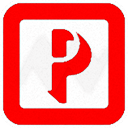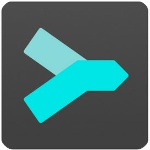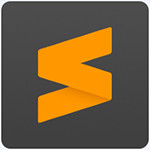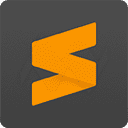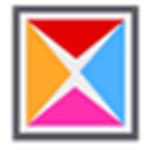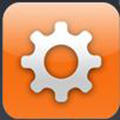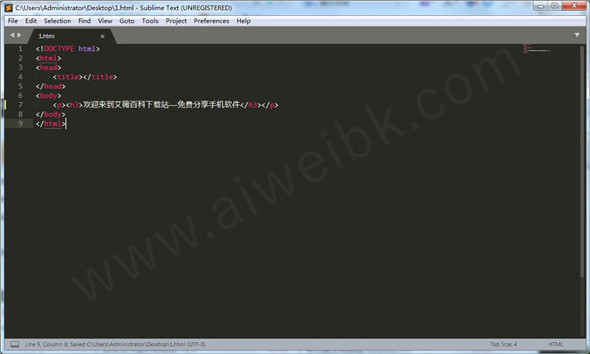
安装教程
1、解压文件包之后双击打开“Sublime Text Build 3211 x64 Setup.exe”
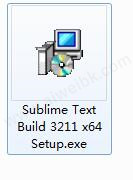
2、选择软件要安装的目录,然后点击“Next”
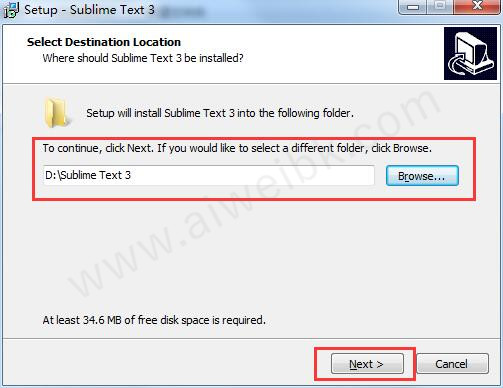
3、点击“Next”
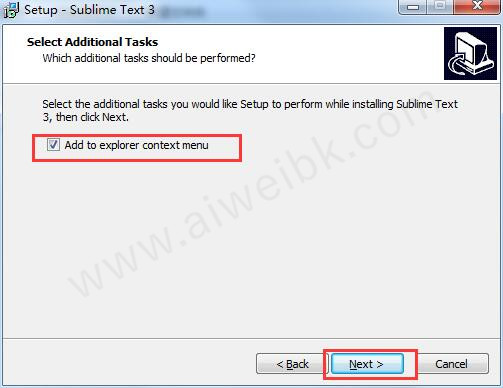
4、点击“Install”开始安装
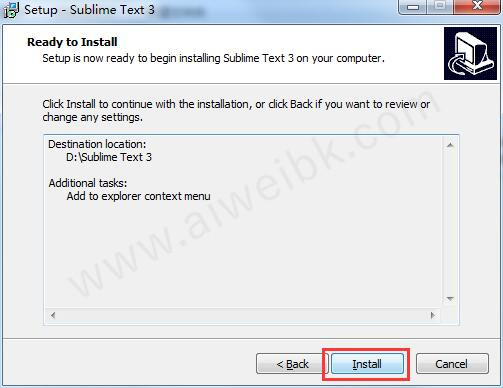
5、等待安装
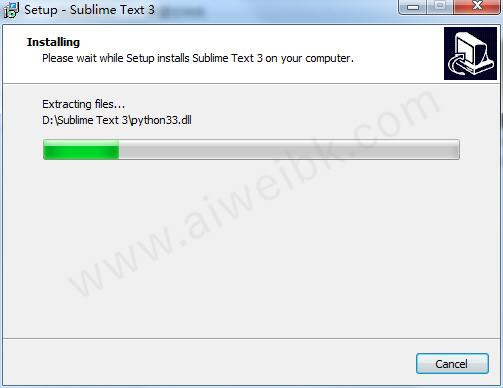
6、点击“Finish”完成安装
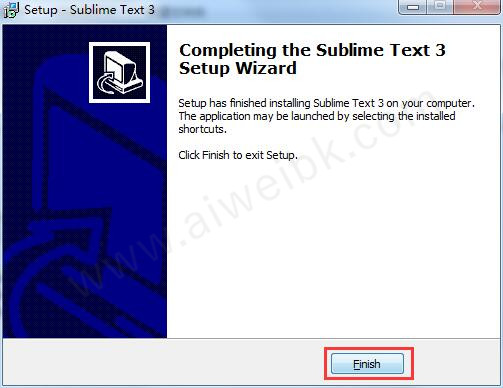
Sublime Text怎么设置成中文?
1、打开该软件,使用快捷键Shift+Ctrl+P,如图:

2、输入“install”,下拉条出现“Install Package Control”并点击,出现下面提示说明安装完成,点击“确定”
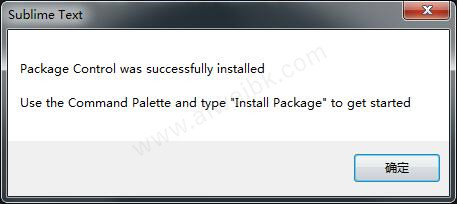
3、我们在搜索框中重新输入关键字“install”,出现下拉条,点击选择其中的“Package Control: Install Package”,点击之后需要一定的时间安装,所以耐心等待
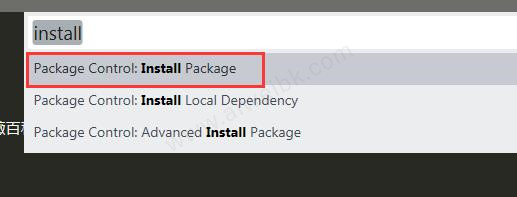
4、等待一会之后弹出下图这个框说明包已经安装完毕
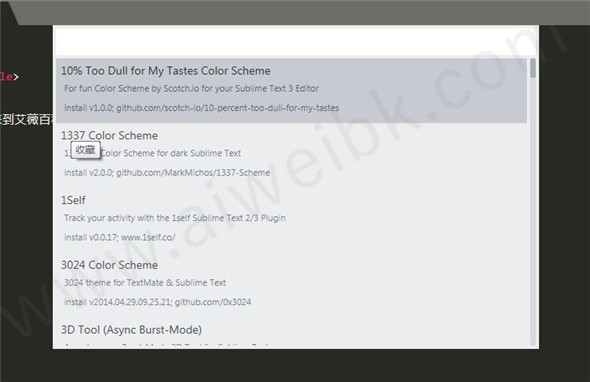
4、在搜索框中输入Chinese,选择下拉框中的“ChineseLocalizations”
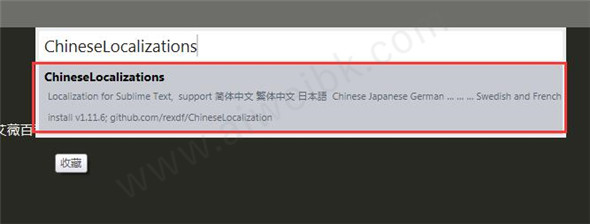
5、等待一会之后,中文包就安装完成了,软件会自动刷新一下,然后就会自动转换为中文版本
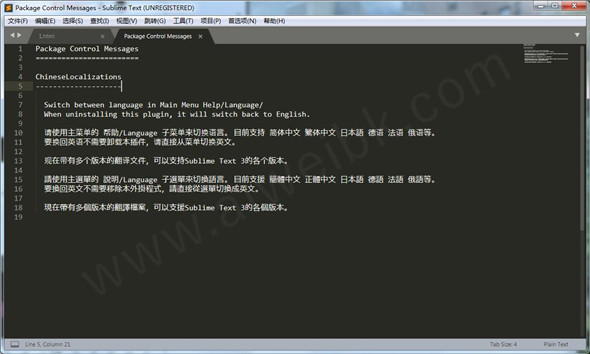
Sublime Text使用教程
1、标题栏:显示当前打开文件的路径。
2、菜单栏:提供软件的功能入口,各种命令和设置,里面通常会标记出快捷方式,记住常用功能快捷键对写代码非常有帮助。
3、tab控制栏:显示打开的所有文件。
4、编辑区:文本编辑的区域,sublime提供非常人性化的编辑功能。
5、状态栏:显示当前正在进行的操作的状态,比如写代码时提示光标在第几行和写得是什么格式的文件等。
6、边栏:包含当前打开的文件和文件夹视图。
7、MiniMap:移动略缩图可以快速移动。
软件功能
—转到任何东西
使用Goto Anything(打开任何内容)仅需敲击几次即可打开文件,并立即跳转到符号,线条或单词。
通过Ctrl+ P触发,可以:
键入一部分文件名以将其打开。
键入@以跳到符号,#在文件中搜索并:转到行号。
这些快捷方式可以组合使用,因此tp@rf可以带您进入text_parser.py文件中的read_file函数。同样,tp:100将您带到同一文件的第100行。
—转到定义
使用语法定义中的信息,该软件自动生成每个类,方法和函数的项目范围索引。该索引增强了Goto Definition的能力,它以三种不同的方式公开:
将鼠标悬停在符号上时会显示一个弹出窗口
插入符号在符号上时按F12
项目功能中的转到符号
可以通过配置文件在每个语法的基础上自定义符号索引,从而允许用户根据自己的需求定制功能。
—多项选择
同时进行十次更改,而不是十次更改。多项选择使您可以一次交互式地更改许多行,轻松地重命名变量,并以前所未有的速度处理文件。
尝试按Ctrl+ Shift+ L将选择内容分成几行,然后按Ctrl+ D选择下一个出现的所选单词。要使用鼠标进行多个选择,请查看“ 列选择”文档。
—命令面板
在命令面板拥有很少使用的功能,如排序,改变语法和更改缩进设置。只需几次击键,您就可以搜索所需的内容,而无需浏览菜单或记住晦涩的按键绑定。
使用Ctrl+ Shift+ P显示命令面板。
—强大的API和包装生态系统
该软件具有功能强大的Python API,该API允许插件增强内置功能。
可以通过命令面板安装Package Control,从而可以轻松访问社区构建的数千个软件包。
—自定义任何内容
按键绑定,菜单,代码片段,宏,补全等-Sublime Text中的几乎所有内容都可以使用简单的JSON文件进行自定义。该系统为您提供了灵活性,因为可以根据文件类型和项目指定设置。
—分割编辑
借助分割编辑支持,充分利用宽屏显示器。并排编辑文件,或在一个文件中编辑两个位置。您可以根据需要编辑任意数量的行和列。通过在多个窗口中进行编辑,并在每个窗口中使用多个拆分,可以利用多个监视器。
看看在查看布局进行拆分编辑选项菜单。要打开多个视图到一个文件,使用文件新建查看到文件菜单项。
—即时项目切换
该软件中的项目捕获工作区的全部内容,包括已修改和未保存的文件。您可以按照类似于Goto Anything的方式在项目之间切换,切换是即时的,没有保存提示-下次打开项目时,所有修改将恢复。
—性能
该软件由自定义组件构建而成,可提供无与伦比的响应能力。从功能强大的自定义跨平台UI工具包到无与伦比的语法突出显示引擎,该软件设置了性能标杆。
—跨平台
该软件适用于Mac,Windows和Linux。在您拥有的每台计算机上使用该软件都需要一个许可证,无论它使用什么操作系统。
该软件使用自定义的UI工具包,该工具包针对速度和美观进行了优化,同时利用了每个平台上的本机功能。
软件快捷键
Ctrl+L 选择整行(按住-继续选择下行)
Ctrl+KK 从光标处删除至行尾
Ctrl+Shift+K 删除整行
Ctrl+Shift+D 复制光标所在整行,插入在该行之前
Ctrl+J 合并行(已选择需要合并的多行时)
Ctrl+KU 改为大写
Ctrl+KL 改为小写
Ctrl+D 选词 (按住-继续选择下个相同的字符串)
Ctrl+M 光标移动至括号内开始或结束的位置
Ctrl+Shift+M 选择括号内的内容(按住-继续选择父括号)
Ctrl+/ 注释整行(如已选择内容,同“Ctrl+Shift+/”效果)
Ctrl+Shift+/ 注释已选择内容
Ctrl+Z 撤销
Ctrl+Y 恢复撤销
Ctrl+M 光标跳至对应的括号
Alt+. 闭合当前标签
Ctrl+Shift+A 选择光标位置父标签对儿
Ctrl+Shift+[ 折叠代码
Ctrl+Shift+] 展开代码
Ctrl+KT 折叠属性
Ctrl+K0 展开所有
Ctrl+U 软撤销
Ctrl+T 词互换
Tab 缩进 自动完成
Shift+Tab 去除缩进
Ctrl+Shift+↑ 与上行互换
Ctrl+Shift+↓ 与下行互换
Ctrl+K Backspace 从光标处删除至行首
Ctrl+Enter 光标后插入行
Ctrl+Shift+Enter 光标前插入行
Ctrl+F2 设置书签
F2 下一个书签
Shift+F2 上一个书签
更新日志
v3.22
—Mac:添加了公证
—修复了大文件中插入符号向上移动时的性能下降
—修复了内存泄漏
—修复了如果行为空则无法与最后一行向下交换的问题
—Git:修复了gitconfig文件中的includeIf处理不能正确解释〜相对路径的问题